Una guida passo dopo passo su come cambiare password Gmail, il servizio di posta elettronica di Google.

Gmail è il servizio di posta elettronica gratuito di Google. Cambiare la password dell’account email fornito da “Big G” è un’operazione di per sé semplice, ma occorre prestare attenzione. Infatti, quando si compie il cambio password di Gmail si va a sostituire in automatico la parola di accesso dell’account utilizzato anche per gli altri servizi offerti da Google. Tra questi si annoverano Google Foto, Google Drive, Google Maps e YouTube, solo per citare i più famosi.
Se si sceglie di modificare la password di Gmail, è importante dunque memorizzare la nuova chiave di accesso per gli altri prodotti gratuiti del colosso statunitense. Consigliamo di usare una password sicura, nella quale siano presenti numeri, caratteri speciali (ad esempio punti esclamativi o punti di domanda) e lettere maiuscole alternate alle minuscole. Bisogna, invece, evitare di impiegare una parola di accesso elementare, che può essere scoperta facilmente da utenti malintenzionati: no a date di nascita o a sequenze numeriche (“123456”).
Di seguito illustreremo la guida passo dopo passo su come cambiare password Gmail sia dal cellulare che dal computer, prendendo come punto di riferimento smartphone Android, iPhone, PC e Mac. Inoltre, forniremo utili consigli per scegliere una parola di accesso sicura, così da poter dormire sogni tranquilli ed evitare di incorrere in spiacevoli sorprese. È fondamentale capire quanto la password di Google sia importante, considerati gli innumerevoli servizi associati all’account.
Gmail: come cambiare password
Cambiare password Gmail sul cellulare
Il modo più semplice per cambiare password Gmail sul cellulare è dall’app ufficiale Gmail, sia su Android che da iPhone.
Ecco le istruzioni da seguire per modificare la parola chiave dell’account Google, tramite cui accediamo ai servizi più importanti offerti dall’azienda con sede a Mountain View.
Android
Se si desidera cambiare password Gmail su Android bisogna aprire le Impostazioni del telefono, selezionare l’opzione Google, toccare la scheda Sicurezza in alto e quindi fare tap sulla voce Password nella sezione Accesso a Google. Nella nuova schermata digitare la password attualmente in uso nel campo Inserisci la password, toccare quindi il pulsante Avanti.
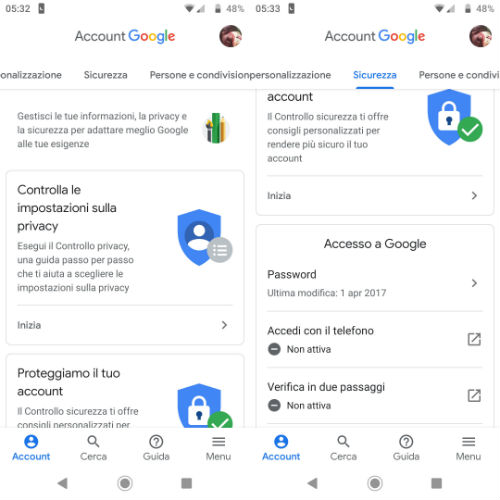
A questo punto è sufficiente digitare la nuova parola di accesso nel campo Nuova password e confermare poi la modifica facendo una leggera pressione sul tasto Cambia la password.
Importante: i passaggi seguiti qui sopra sono validi per qualunque smartphone che ha a bordo il sistema operativo di Google. Tra i tanti, segnaliamo i telefoni prodotti da Samsung, Huawei, Xiaomi, Nokia, Motorola/Lenovo, LG, HTC, Wiko, Sony e Asus. Lo stesso discorso vale per i tablet Android.
iPhone
Si può, inoltre, avere la necessità di cambiare password Gmail da iPhone o da iPad, se si impiega l’account Google per ricevere email di lavoro o relative al tempo libero sul proprio “melafonino” o sul tablet prodotto da Apple. La procedura è leggermente diversa rispetto a quella appena vista per gli smartphone Android.
Per prima cosa si apre l’app, si tocca quindi l’icona del menu (☰) e si seleziona la voce Impostazioni. Nella nuova schermata visualizzata toccare il proprio indirizzo email, fare quindi tap sul comando Gestisci il tuo account Google nella scheda Account.
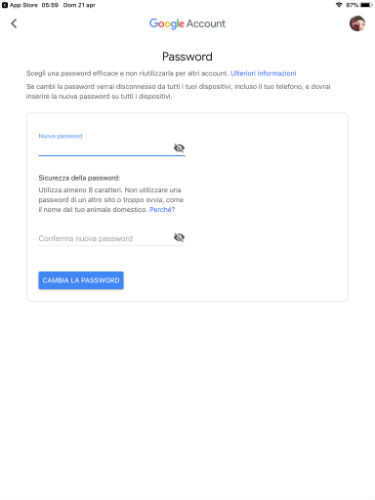
Da qui in avanti le istruzioni sono le stesse di quelle viste su Android: toccare l’opzione Sicurezza posizionata in alto, selezionare la voce Password nella sezione denominata Accesso a Google, digitare quindi la vecchia parola chiave nel campo Inserisci la password.
A operazione completata toccare sul pulsante Avanti, immettere infine la parola di accesso desiderata nel campo Nuova password e dare l’ok toccando il tasto Cambia la password.
Cambiare password Gmail sul computer
La sostituzione della password di Google è un’operazione che può essere eseguita anche da PC o Mac, a seconda del sistema operativo montato dal dispositivo in uso (Windows o macOS).
Ecco le indicazioni per cambiare password Gmail sul computer in maniera semplice e veloce.
PC/Mac
In genere, i computer con a bordo Windows hanno integrato Outlook, il servizio di posta elettronica fornito da Microsoft. Nulla vieta però di accedere all’account Google dal proprio computer, a maggior ragione se si tratta dell’email principale utilizzata per lavoro.
Per cambiare password Gmail da PC o da Mac bisogna collegarsi a questo link, in modo da effettuare l’accesso al proprio account Google, utilizzando le proprie credenziali (username e password). Una volta eseguito il login occorre selezionare l’opzione Sicurezza che si trova nella colonna di sinistra. Nella nuova schermata che si apre cliccare sulla voce Password, inserire quindi la parola di accesso ancora in uso e premere sul tasto Avanti.
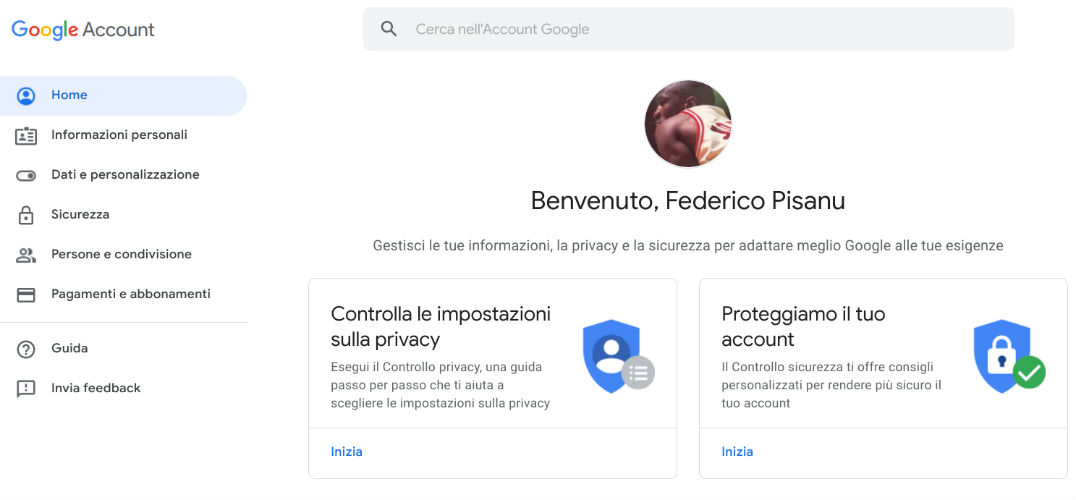
L’ultimo passaggio prevede la trascrizione della parola chiave che si vuole impiegare d’ora in avanti per l’accesso a tutti i servizi Google: si deve soltanto riempire il campo Nuova password con la parola scelta, che dovrà poi essere aggiunta una seconda volta nel campo Conferma nuova password. Per applicare le modifiche è infine sufficiente cliccare sul tasto Cambia la password.
Cambiare password Gmail su Outlook
A differenza di altri servizi di posta elettronica, Outlook consente di registrare più account da diversi provider. Tra questi è presente anche Gmail, oltre a iCloud e Office 365.
Per questo motivo, si può avere la necessità di cambiare password Gmail su Outlook. Di seguito spiegheremo la procedura per la modifica della parola chiave impiegata per l’account Google tramite un servizio di posta elettronica esterno come Outlook di Microsoft.
Importante: i passaggi che seguono richiedono l’utilizzo di Outlook 2019 o 2016, software incluso nell’abbonamento alla suite Office. Non esiste, quindi, il download del singolo programma Outlook, né in versione gratuita né in quella a pagamento.
Prima di tutto bisogna aprire Outlook, cliccare sulla scheda File e selezionare la voce Impostazioni account. Nella nuova finestra che si apre selezionare l’account Gmail, premere sul tasto Modifica, digitare quindi la nuova parola di accesso nel campo Password, cliccare infine in rapida successione sui tasti Avanti, Chiudi, Fine, Chiudi.
Consigli per cambiare password Gmail
La protezione della propria privacy online è un aspetto fondamentale al giorno d’oggi. Riguardo a ciò, la scelta di una password sicura rappresenta un primo passo importante da compiere, ma in pochi sembrano esserne consapevoli. Lo scorso anno le due peggiori password di sempre sono state “123456” e “password”, le stesse di dodici mesi prima. Al terzo posto la sequenza numerica “123456789”.
Per l’elenco completo delle 100 peggiori password del 2018 consigliamo di visitare questo link: è implicito che se si sceglie di cambiare password Gmail non si debba utilizzare nessuna delle chiavi di accesso presenti nella lista.
Password alfanumerica
Esperti informatici e polizia postale sono da anni in prima linea per sensibilizzare gli utenti della rete sull’importanza di una password sicura, in grado di proteggere il loro account da eventuali attacchi hacker. Uno degli elementi su cui viene posta maggiore attenzione è la lunghezza e la complessità della parola di accesso: minimo di 8-10 caratteri, composta da almeno una lettera maiuscola, una minuscola, un carattere speciale e un numero.
Un altro suggerimento è di sostituire la vecchia password dell’account Google con un acronimo di una frase che ci rappresenta. Un esempio: “Mi chiamo Federico e il 5 è mio numero preferito” diventa “McFei5Emnp”. Eccetto la presenza di almeno un carattere speciale, la chiave di accesso appena descritta risponde al 100% alle regole d’oro della sicurezza online del proprio account:
- Password alfanumerica
- Lunghezza di 10 caratteri
- Almeno una lettera maiuscola
- Almeno una lettera minuscola
Generatore di password automatico
Per chi non ha molta fantasia o pensa di non trovare una chiave di accesso complessa, consigliamo di rivolgersi a un generatore di password automatico. In rete esistono numerosi servizi online gratuiti che consentono di avere una parola di accesso sicura per effettuare il login all’account Gmail. Il loro funzionamento è semplice e intuitivo, nella maggior parte delle volte richiede soltanto la pressione di un tasto e il semplice copia-incolla.
Tra i migliori servizi online consigliamo l’utilizzo della suite RoboForm, che mette a disposizione degli utenti un generatore di password casuale efficace e intuitivo. Dopo esserci collegati al sito ufficiale bisogna scegliere la lunghezza della password (16 è il valore predefinito) cliccando sui tasti freccia su e freccia giù posizionati accanto alla voce Numero di caratteri, lasciare la spunta accanto al comando Escludi caratteri simili e alle opzioni A-Z, a-z, 0-9, !@#$%^& e cliccare infine sul tasto Genera nuova.
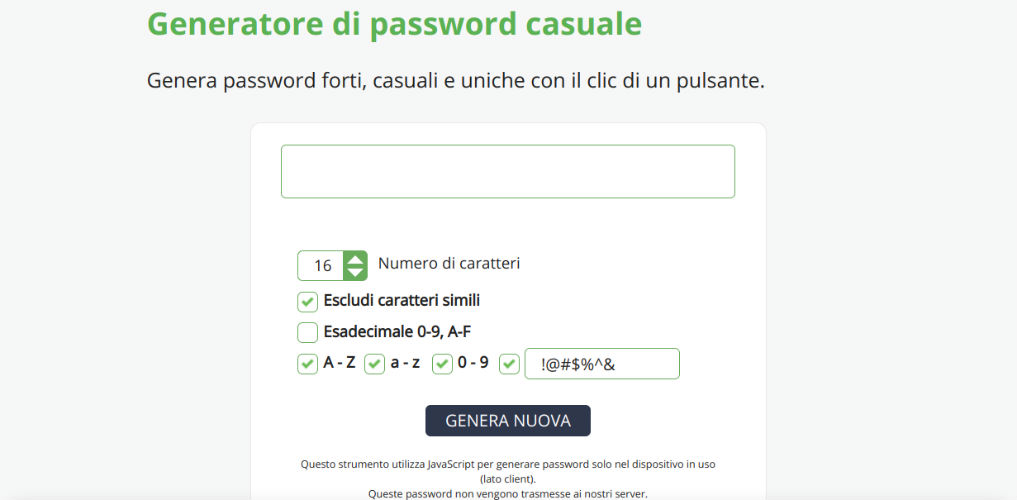
Subito dopo comparirà una password casuale che useremo per modificare la chiave di accesso a Google. Sarà poi sufficiente premere sul pulsante Copia e incollare la password alfanumerica creata dal generatore automatico nel campo relativo alla sostituzione della precedente parola di accesso.
Conclusioni
La guida su come cambiare password Gmail termina qui. Sullo stesso argomento suggeriamo la lettura della guida completa, passo dopo passo, su come creare un account di posta elettronica Google.
© RIPRODUZIONE RISERVATA





